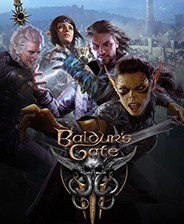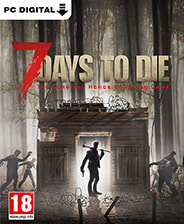AndroidMic(手机当Mic) v1.3.5下载
官方软件信息
- 软件名称AndroidMic(手机当Mic) v1.3.5下载
- 支持语言简体中文
- 授权方式免费软件
- 更新日期2025年8月7日
- 文件大小8.62MB
- 下载文件名AndroidMic1.3.0.zip
软件介绍
AndroidMic(手机当Mic)软件
有没有想过把自己的安卓手机变成Windows电脑的麦克风呢?小编今天带来的这款AndroidMic就能轻松帮你实现手机当Mic的设想,只需要在Windows端安装并运行该程序,然后用蓝牙或者USB连接和手机配对连接,然后按照下文使用准备和方法做操作就可以顺利的让手机成为电脑的麦克风啦~
有没有想过把自己的安卓手机变成Windows电脑的麦克风呢?小编今天带来的这款AndroidMic就能轻松帮你实现手机当Mic的设想,只需要在Windows端安装并运行该程序,然后用蓝牙或者USB连接和手机配对连接,然后按照下文使用准备和方法做操作就可以顺利的让手机成为电脑的麦克风啦~
软件特色
Windows应用程序可以最小化到系统托盘
在Windows一侧的音量控制
在Windows侧的音频可视化
支持USB串口连接
让安卓端能够在后台运行
在安卓端显示麦克风使用时的通知
后期音频效果选项
使用准备
带有蓝牙的安卓手机(或USB连接)。
带蓝牙的Windows PC
电脑和手机配对一次
在Windows上安装虚拟音频电缆(VAC),如果你的驱动程序处于试用模式,会听到 "试用 "的声音。
实际上,我现在使用VB-Audio作为替代,因为它是完全免费的。
使用方法
蓝牙方法。
首先运行Windows端应用程序,点击连接开始服务器
接下来启动安卓侧的应用程序,点击CONNECT BLUETOOTH并启用麦克风。
从下拉列表中选择VAC(或VB)创建的音频扬声器
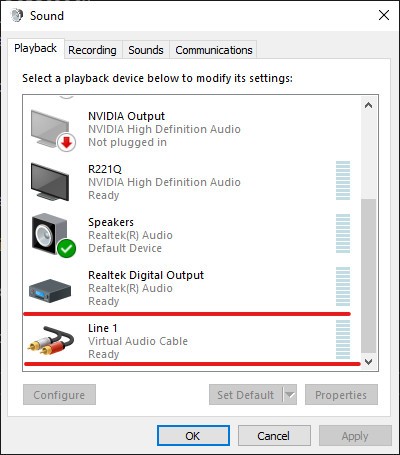
使用由VAC(或VB)创建的相应的麦克风
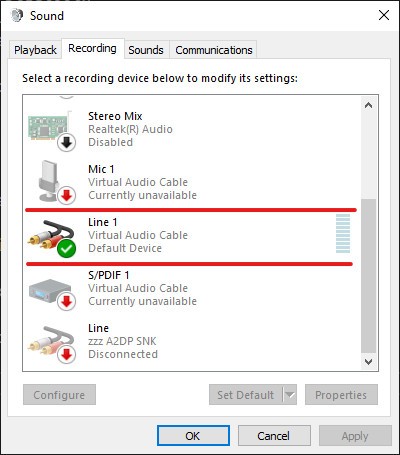
USB方法。
用电缆连接手机和电脑
在安卓系统上启用USB连接功能
可选)改变连接的网络优先级,这样PC就不会消耗你手机的所有网络了
启动Windows应用程序,选择USB网络分配的服务器IP地址(在设置->网络和互联网->以太网->点击->属性->IPv4地址中找到
在安卓端,点击CONNECT USB并输入你在Windows端选择的相同IP
启用麦克风,按照蓝牙方法的相同步骤选择音频设备。
更新日志
让安卓侧的后台服务,这样当应用程序返回到后台时,连接不会丢失。
当安卓麦克风被使用时显示通知
两侧的日志信息现在自动滚动到底部
显示安卓行动栏,以便显示应用程序的名称
软件测评
让你的安卓手机作为电脑的麦克风使用
支持PC和安卓平台使用
支持USB串口连接
安卓端能够在后台运行
好了,今天的AndroidMic(手机当Mic)分享就到这里了,想要下载更多软件就来非凡软件站,快快收藏吧,更多精彩不容错过!
下载帮助:点击AndroidMic(手机当Mic)软件立即下载,解压后安装,一直点下一步,直到安装完成,再打开使用。
软件截图
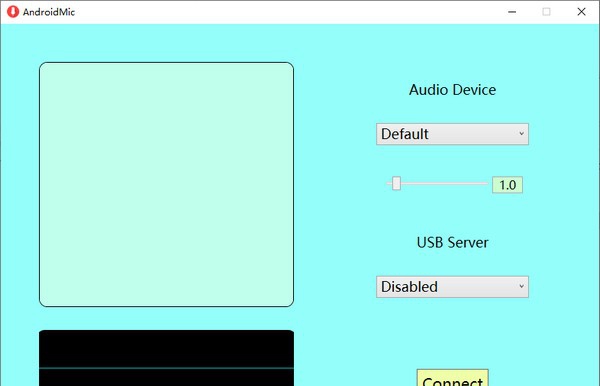
版权声明
AndroidMic(手机当Mic)软件所展示的资源内容均来自于第三方用户上传分享,您所下载的资源内容仅供个人学习交流使用,严禁用于商业用途,软件的著作权归原作者所有,如果有侵犯您的权利,请来信告知,我们将及时撤销。
同类软件
相关推荐

Boray POWer v1.6.3下载

netcfg.hlp文件 閻庤蓱閺岀劑1.5下载

虚拟现实软件(OpenVRP) 閸忓彉闊﹙1.5下载

Sound Lock v1.3.7下载

SimpleWMIView v1.44下载

VHD W7 Compact v7.14下载

TrayApp v2.12下载

UNetbootin v6.85下载

Pushbullet v3313下载

Visual Bat 批处理开发工具 v2.13下载

JumpListsView v1.19下载

雨林木风一键重装系统 v7.8下载

KFK v3.24.0.64下载

本地Dns设置工具 v1.7下载

SlickRun v4.4.9.6下载

局域网装机助手_IP恢复 v1.4下载

极米同屏助手 v2.1.8下载

Oracle VirtualBox(免费虚拟机) v6.1.6下载